書籍や印刷物の表紙に使う画像は高解像度でないといけません。
しかし、どうやっていま手元にある画像が高解像度かどうかを確認すればいいのかわからない方は多いと思います。
今回は簡単に解像度を測る方法を解説します。
画像ファイルを右クリックしてプロパティを選びます。
すると、下の画像のような画面が出てきます。
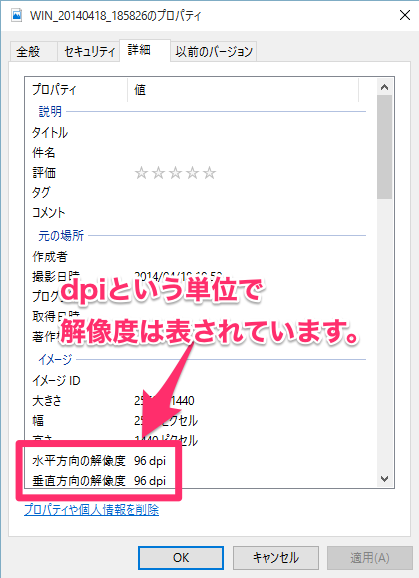
この、◯◯dpiというのが解像度を表す数字です。
書籍の表紙に使う場合、この数字が300程度あれば大丈夫だと思います。
画質が足りなかった。どうしよう?
まず、幅と高さのピクセル数をみてください。
横幅が5000ピクセル程度あれば大丈夫です。
それでも足りない場合
スキャンデータの場合
より高画質な設定でスキャンをし直してください。
写真の場合
もし、素材サイトなどでダウンロードしたものであれば、高画質なものをダウンロードし直しましょう。
イラストの場合
デジタルイラストであれば、再度高画質な設定で出力し直してください。
イラストなどを写真で撮っている場合
USBメモリとイラストを持ってコンビニに行ってください。
コンビニで高画質なスキャンが可能です。
以上が、解像度の確認方法です。
表紙の作り方については、パワーポイントを使った表紙の作り方のページをご覧ください。